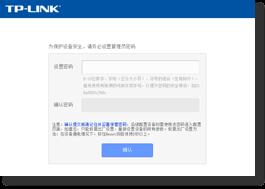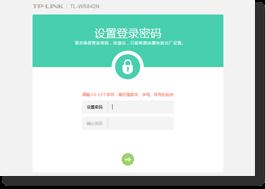![]()
本文將向大家介紹如何實現(xiàn)“把路由器連接到外網(wǎng)”和“無線終端連接路由器上網(wǎng)”兩個主要應用的配置過程。
部分產(chǎn)品的配置界面差別較大,我們針對各個產(chǎn)品制作了詳細的文章和視頻。您可以在文檔中心搜索產(chǎn)品型號,查看相應設置文檔;在視頻中心搜索產(chǎn)品型號,觀看相應視頻教程。
對其他無線產(chǎn)品,第一次設置的過程可能稍有不同,建議您選擇產(chǎn)品類型參考相應的文檔:





![]()
一、把路由器連接到外網(wǎng)
![]()
將前端上網(wǎng)的寬帶線連接到路由器的WAN口,上網(wǎng)電腦連接到路由器的LAN口上。
請確認入戶寬帶的線路類型,點擊相應按鈕觀看線路連接方法:
您也可以參考:線路連接圖
線路連好后,路由器的WAN口和有線連接電腦的LAN口對應的指示燈都會常亮或閃爍,如果相應端口的指示燈不亮或電腦的網(wǎng)絡圖標顯示紅色的叉 ![]() ,則表明線路連接有問題,請檢查確認網(wǎng)線連接牢固或嘗試換一根網(wǎng)線。
,則表明線路連接有問題,請檢查確認網(wǎng)線連接牢固或嘗試換一根網(wǎng)線。
請參考:網(wǎng)線接上了指示燈卻不亮?
![]() 注意事項
注意事項
|
寬帶線一定要連接到路由器的WAN口上。WAN口與另外四個LAN口一般顏色有所不同,且端口下方有WAN標識,請仔細確認。電腦連接到路由器1/2/3/4任意一個LAN口。 |
![]()
[1] 打開瀏覽器,清空地址欄并輸入tplogin.cn(部分較早期的路由器管理地址是192.168.1.1),并在彈出的窗口中設置路由器的登錄密碼,(密碼長度在6-15位區(qū)間),該密碼用于以后管理路由器(登錄界面),請妥善保管。如下圖:
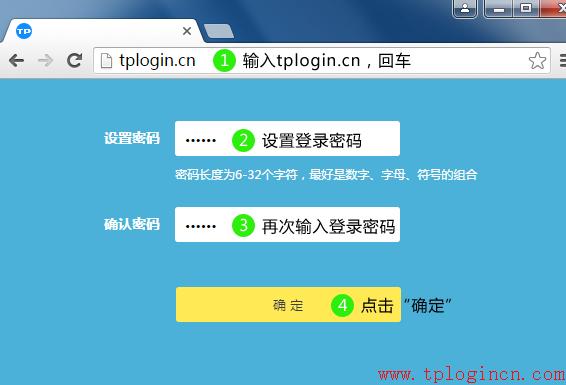
![]() 注意事項
注意事項
|
如果彈出的登錄界面和上圖顯示不一樣,說明您的路由器是其他頁面風格,請點擊您的登錄界面參考相應的設置方法。。
|
如果無法登錄界面,請參考:登錄不了路由器的管理界面?
[2] 登錄成功后,路由器會自動檢測上網(wǎng)方式,如下圖:
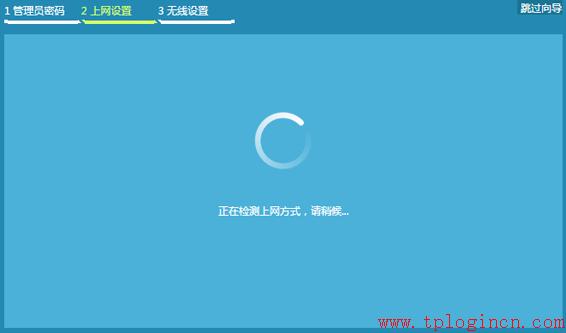
[3] 根據(jù)檢測到的上網(wǎng)方式,填寫該上網(wǎng)方式的對應參數(shù):

注意:如果檢測結(jié)果是自動獲得IP地址/固定IP地址上網(wǎng),請按照頁面提示進行操作。
![]() 注意事項
注意事項
|
76%的用戶上不了網(wǎng)是因為輸入了錯誤的用戶名和密碼,請仔細檢查輸入的寬帶用戶名和密碼是否正確,注意區(qū)分中英文、字母的大小寫、后綴是否完整等。如果不確認,請咨詢寬帶運營商。 |
[4] 設置無線名稱和密碼,如下圖:
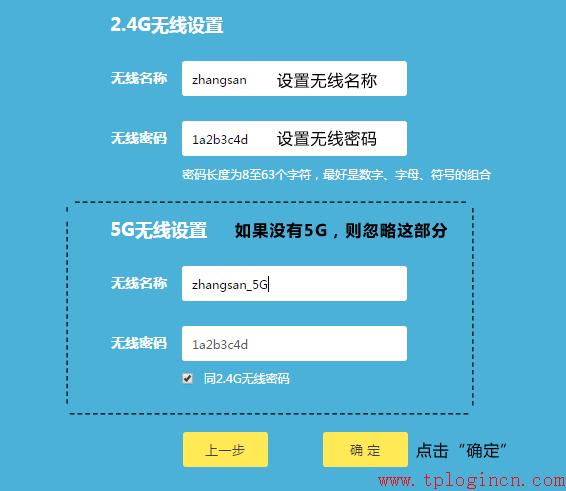
![]() 注意事項
注意事項
|
無線名稱建議設置為字母或數(shù)字,盡量不要使用中文、特殊字符,避免部分無線客戶端不支持中文或特殊字符而導致搜索不到或無法連接。 TP-LINK路由器默認的無線信號名稱為"TP-LINK_XXXX ",且沒有密碼。 為確保您的網(wǎng)絡安全,建議一定要設置無線密碼,防止他人非法蹭網(wǎng)。 |
[5] 設置完成,等待保存配置:

[6] 創(chuàng)建 TP-LINK ID,TP-LINK ID是用來將路由器連接到云服務器,實現(xiàn)在線升級、應用安裝、遠程管理等功能的管理ID。請選擇 創(chuàng)建免費的TP-LINK ID。您也可以點擊右上角的 跳過。
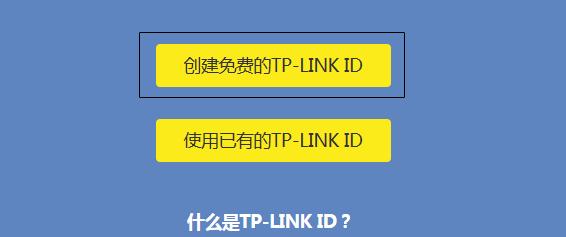
注意:路由器成功連接網(wǎng)絡后,界面才會提示創(chuàng)建TP-LINK ID。如果界面沒有提示創(chuàng)建TP-LINK ID,說明路由器WAN口未撥號成功,請點擊參考:設置完路由器上不了網(wǎng)?
根據(jù)提示輸入手機號碼,并設置TP-LINK ID的登錄密碼。如下圖:
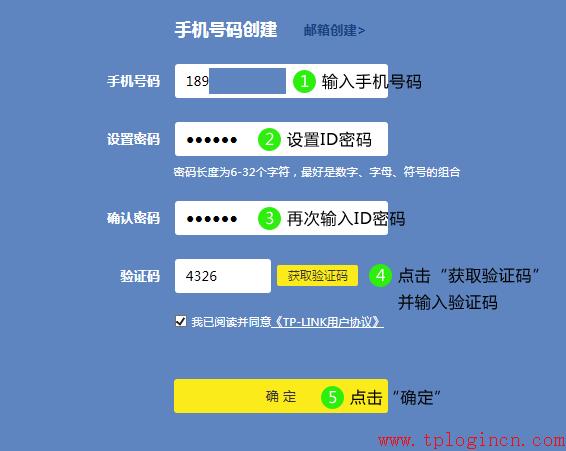
創(chuàng)建好之后,TP-LINK ID會自動成功登錄。
![]()
路由器設置完成,電腦可以打開網(wǎng)頁嘗試上網(wǎng)了。
如果您還有其它臺式機、網(wǎng)絡電視等有線設備想上網(wǎng),將設備用網(wǎng)線連接到路由器1/2/3/4任意一個空閑的LAN口,直接就可以上網(wǎng),不需要再配置路由器了。
![]() 注意事項
注意事項
|
路由器設置完成有了參數(shù)后,下面的電腦就可以直接打開網(wǎng)頁上網(wǎng),不用再使用電腦上的"寬帶連接"來進行撥號了。 |
二、無線終端連接路由器上網(wǎng)
請記住之前第一部分中在路由器里設置的兩個無線參數(shù),一個是無線信號的名稱,另外一個是無線密碼(第一次連接無線信號需要輸入的密碼)。
![]() 注意事項
注意事項
|
如果不確定以上參數(shù),可通過已連接上路由器的電腦登錄到路由器的管理界面tplogin.cn,在 網(wǎng)絡狀態(tài) 中查看無線名稱和密碼。 |
各類終端連接Wi-Fi信號(無線信號)的方法有所差異,請參考:







無線終端連接到路由器后,就可以上網(wǎng)了。如果連接上無線信號,但是無法上網(wǎng),請參考:有線能上網(wǎng),無線連接上無法上網(wǎng)?
![]()
使用路由器過程中,您可能有以下問題,請點擊參考:
網(wǎng)線接上了路由器對應指示燈卻不亮怎么辦?
如何使用手機設置路由器?
設置好路由器,還是上不了網(wǎng)?
搜索不到無線信號怎么辦?
搜索到信號但是連接不上怎么辦?
連接上無線信號但是上不了網(wǎng)怎么辦(有線可以上網(wǎng))?
更多的問題,您可以點擊咨詢在線客服:![]()